PDFpen & PDFpenPro -arvostelu: plussat, miinukset ja tuomio
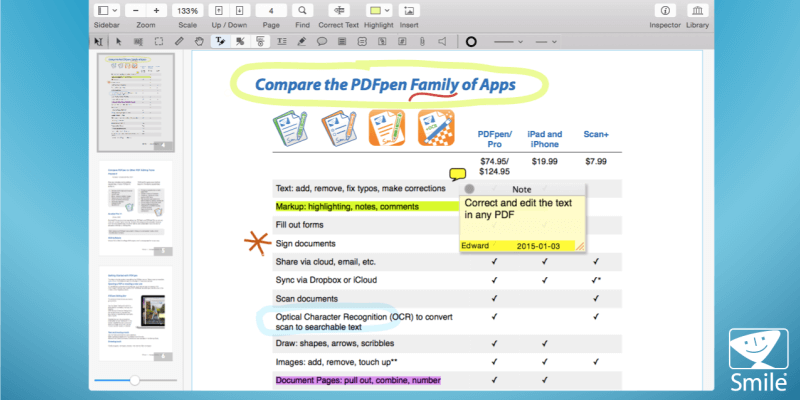
PDF kynä
Yhteenveto
PDF kynä (nyt Nitro PDF Pro) on helppokäyttöinen mutta tehokas PDF-editori Macille. Voit merkitä PDF-tiedostoihin kohokohtia, piirustuksia ja kommentteja. Voit lisätä tai muokata asiakirjan tekstiä. Voit täyttää lomakkeita ja lisätä allekirjoituksen. Voit jopa luoda haettavia PDF-tiedostoja paperidokumenteista. Ajattelemme usein PDF-tiedostoja vain luku -asiakirjoina.
Se on kuin PDFpen antaa sinulle supervoiman, joka ennen oli asiantuntijoiden toimialue. PDFpen jopa muuntaa PDF-tiedoston Microsoft Wordin DOCX-muotoon helpottamaan muokkaamista. Pro-versio on saatavana edistyneemmillä ominaisuuksilla.
Sinulla on jo perus PDF-editori Macissasi – Applen esikatselusovellus tekee perus PDF-merkinnät, mukaan lukien allekirjoitusten lisäämisen. Jos tämä on kaikki mitä tarvitset, sinun ei tarvitse ostaa lisäohjelmistoja. Mutta jos muokkaustarpeesi ovat kehittyneempiä, PDFpen ja PDFpenPro antavat sinulle parhaan vastineen rahoillesi. Suosittelen niitä.
Mistä minä tykkään: Sisältää kaikki tarvitsemani PDF-merkintä- ja muokkausominaisuudet. Erittäin helppokäyttöinen. Poistaa arkaluonteiset tiedot turvallisesti. Hyödyllinen PDF-lomakkeiden täyttämiseen.
Mistä en pidä: Muokattu teksti ei aina käytä oikeaa fonttia. Kaatui joillekin arvioijille.
Tärkeä päivitys: Nitro on ostanut PDFpenin kesäkuusta 2021 lähtien, ja PDFpen on nyt Nitro PDF Pro (saatavilla sekä Windowsille että macOS:lle). Tämän arvostelun sisältöä ei päivitetä.
Mitä voit tehdä PDFpenillä?
PDF-dokumentteja pidetään yleensä vain luku -muotoisina. PDF kynä muuttaa kaiken tämän. Sen avulla voit muokata PDF-tekstiä, merkitä asiakirjaan korostamalla, piirtämällä ja kirjoittamalla ponnahdusikkunoita, täyttää PDF-lomakkeita ja jopa järjestää sivuja uudelleen.
Avulla skanneri, se auttaa myös luomaan PDF-tiedostoja paperidokumenteista. Tässä ovat sovelluksen tärkeimmät edut:
- Muokkaa ja korjaa PDF-dokumenttien tekstiä.
- Korosta tekstiä, ympyröi sanoja ja lisää muita yksinkertaisia piirustuksia PDF-tiedostoihin.
- Luo haettavia PDF-tiedostoja paperidokumenteista.
Onko PDFpen yhteensopiva Windowsin kanssa?
PDFpen on macOS-sovellus, ja versio on saatavilla iPhone- ja iPad-laitteille. Vaikka Smile on luonut niistä version TextExpander Ohjelma Microsoft Windowsille, he EIVÄT ole tehneet samaa PDFpenille.
On kuitenkin olemassa useita vaihtoehtoja, joiden avulla voit käsitellä PDF-dokumentteja Windowsissa. Nämä sisältävät Adobe Acrobat Pro DC, ABBYY FineReader, Nitro Proja Foxit PhantomPDF.
PDFpen vs. PDFpenPro: Mikä ero on?
Sovelluksesta on kaksi versiota. Yksi sisältää kaikki perusominaisuudet, joita useimmat ihmiset (mukaan lukien minä) tarvitsevat. Toinen lisää lisäominaisuuksia lisämaksusta ja on suunnattu pääasiassa niille, jotka tarvitsevat PDF-dokumenttien ja -lomakkeiden luomisen. PDFpen maksaa 74.95 dollaria, kun taas täydellisempi Pro-versio maksaa 124.95 dollaria.
Tässä PDFpen-katsauksessa käsittelemme halvemman version ominaisuuksia. Mitä ylimääräinen 50 dollaria ostaa sinulle? PDFpenProssa on kaikki PDFpenin ominaisuudet sekä seuraavat:
- Muuta verkkosivustot PDF-tiedostoiksi
- Tehokkaat muodonrakennustyökalut
- Lisää vientivaihtoehtoja (Microsoft Excel, PowerPoint, PDF/A)
- Hallitse käyttöoikeuksia
- Luo ja muokkaa sisällysluetteloita
- Luo linkkejä URL-osoitteista
- PDF-salkut
Onko PDFpen turvallista käyttää?
Kyllä, se on turvallista käyttää. Suoritin ja asensin PDFpenin iMaciin. Skannaus ei löytänyt viruksia tai haitallista koodia.
Smile on yritys, jolla on pitkä historia laadukkaiden Mac-ohjelmistojen luomisesta ja jolla on erinomainen maine Apple-yhteisössä. PDFpeniä käyttävät ja suosittelevat monet hyvämaineiset Mac-käyttäjät, mukaan lukien David Sparks Mac Power Users -podcastista.
Sisällysluettelo
Miksi luota minuun tässä PDFpen-arvostelussa?
Nimeni on Adrian Try. Olen käyttänyt tietokoneita vuodesta 1988 ja Maceja kokopäiväisesti vuodesta 2009, ja näiden vuosien aikana PDF-tiedostoista on tullut minulle yhä tärkeämpiä. Itse asiassa Finder löysi juuri 1,926 XNUMX PDF-dokumenttia kiintolevyltäni. Ja tämä ei ota huomioon niitä monia muita, jotka olen tallentanut Evernoteen, Google Driveen ja muualle.
Minulla on suuri kokoelma e-kirjoja PDF-muodossa. Olen kerännyt, ostanut ja luonut vuosien varrella suuren määrän koulutuskursseja, ja suurin osa niistä on PDF-tiedostoja. Syntymätodistukseni ja muut tärkeät asiakirjani on kaikki skannattu PDF-muodossa. Itse asiassa useita vuosia sitten minusta tuli melkein 100 % paperiton ja vietin kuukausia skannaan suuria paperipinoja tietokoneelleni PDF-tiedostoina.
Kaikki tämä tehtiin käyttämällä erilaisia sovelluksia ja skannereita. Olen kuullut hyviä arvosteluja PDFpenistä, mutta en ole koskaan kokeillut sitä tähän mennessä. Latasin demon, kun halusin nähdä, kuinka se pysyy.
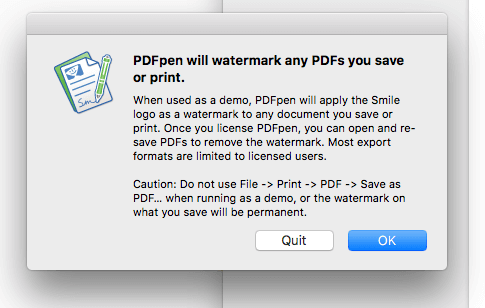
Aktivoin myös täyden version Smilen NFR-lisenssillä. Tältä se näyttää:
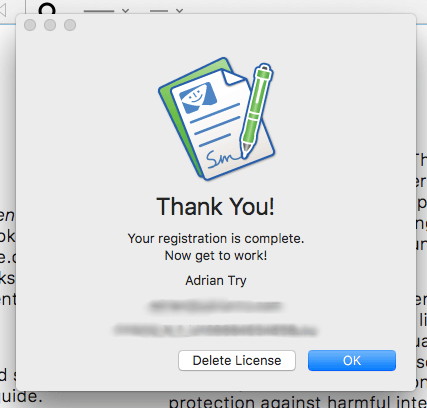
PDFpen-arvostelu: Mitä hyötyä siitä sinulle on?
Koska PDFpen on kyse muutosten tekemisestä PDF-dokumentteihin, aion luetella kaikki sen ominaisuudet lisäämällä ne seuraaviin viiteen osioon. Jokaisessa alaosiossa tutkin ensin, mitä sovellus tarjoaa, ja kerron sitten henkilökohtaisen näkemykseni.
1. Muokkaa ja merkitse PDF-dokumenttejasi
PDFpen on PDF-editori, jonka avulla voit muokata mitä tahansa PDF-sivulla näkyvää tekstiä, kuvia, liitteitä ja huomautuksia. PDF-muotoa pidetään yleisesti vain luku -muotoisena, joten kaikki tämä voima voi saada sinut näyttämään taikurilta tietämättömille.
Kyky korostaa tekstiä ja piirtää ympyröitä kappaleiden ympärille voi olla suureksi avuksi opiskelijoille opiskelussa ja opettajille arvosanoja tehtäessä. Tällaista merkintää käyttävät myös toimittajat säännöllisesti osoittaessaan, missä korjauksia ja muutoksia tarvitaan. Tekstin muokkausmahdollisuuden avulla voit korjata oudon kirjoitusvirheen, joka päätyi PDF-tiedostoon tarvitsematta pääsyä alkuperäiseen lähdeasiakirjaan.
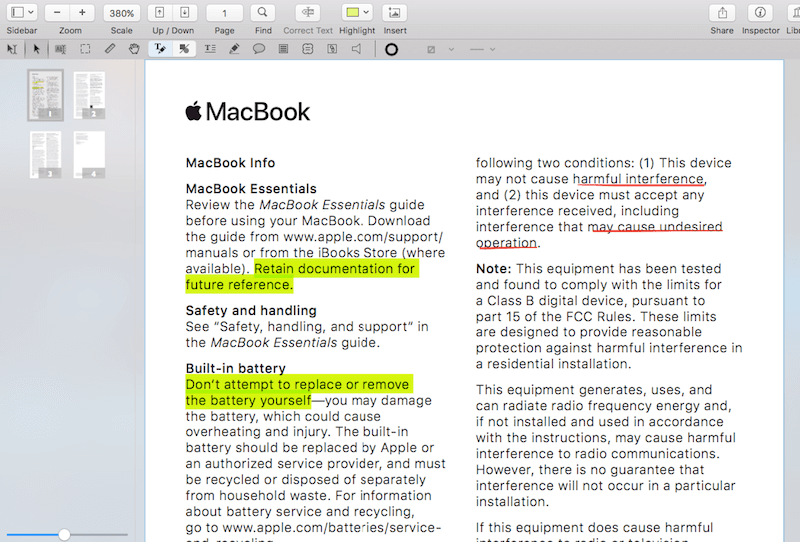
Korostaminen, piirtäminen ja muistiinpanojen tekeminen tehdään hiirellä ja työkalupalkin sopivilla painikkeilla. Jos haluat muokata PDF-tiedoston tekstiä, valitse ensin teksti, jota haluat muokata tai johon haluat lisätä, ja napsauta sitten Korjaa teksti -painiketta.
Seuraavissa kuvakaappauksissa näet minun vaihtavan ‘Canadian Compliance Statement’ -ilmoituksen ‘Australian Compliance Statement’ -ilmoitukseksi.
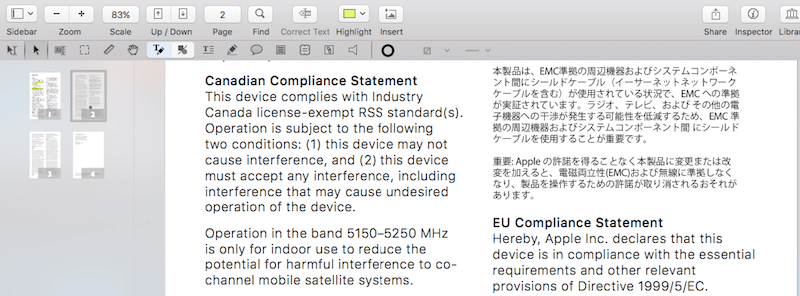
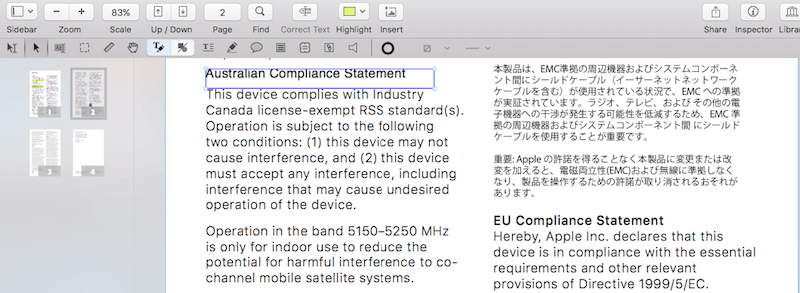
Huomaa, että uudessa tekstissä käytetty fontti on hyvin lähellä alkuperäistä fonttia, mutta ei identtinen. Myös tekstin sijainti oli hieman erilainen, mutta helppo siirtää. Vaikka tämä otsikko ei ole suuri ongelma, se näyttää hieman erilaiselta kuin muut. Kun testasin tätä muissa PDF-dokumenteissa, se ei näyttänyt olevan ongelma, ellei käytetty epätavallista fonttia.
Oma henkilökohtainen kantani: PDF-tiedostojen ei tarvitse olla vain luku -asiakirjoja. Asiakirjan merkitseminen voi olla hyödyllistä omaksi viitteeksi tai kun teet PDF-tiedostoa yhteistyössä muiden kanssa. Ja tekstin lisääminen ja muokkaaminen suoraan PDF-tiedostoon voi olla erittäin kätevää, varsinkin kun sinulla ei ole pääsyä alkuperäiseen asiakirjaan, josta PDF on luotu. PDFpen tekee kaiken tämän helpoksi.
2. Skannaa ja OCR paperiasiakirjasi
PDF on epäilemättä paras tiedostomuoto skannattaessa paperiasiakirjoja tietokoneellesi. Mutta ellei skannausta ole OCR-tarkistettu, se on vain staattinen, etsimätön valokuva paperista. Optinen merkintunnistus muuttaa kuvan haettavaksi tekstiksi, mikä tekee siitä paljon arvokkaamman resurssin.
Oma henkilökohtainen kantani: Skannatut paperiasiakirjat ovat paljon hyödyllisempiä, kun optista merkintunnistusta on käytetty. PDFpenin OCR on erittäin tarkka, ja siinä harvinaisessa tapauksessa, että se menee pieleen, voit korjata sen itse.
3. Poista henkilötiedot
Ajoittain sinun on jaettava PDF-dokumentteja, jotka sisältävät tekstiä, jota et halua muiden näkevän. Tämä voi olla osoite tai puhelinnumero tai jokin arkaluonteinen tieto. Redaction on paikka, jossa piilotat nämä tiedot (tyypillisesti mustalla palkilla), ja se on erityisen yleistä lakialalla.
PDFpenillä voit muokata tekstiä joko lohkolla tai poistamalla sen. Tämä tehdään valitsemalla teksti ja valitsemalla sitten sopiva muokkausvaihtoehto Muoto-valikosta. Seuraavassa kuvakaappauksessa näet oikealla kaksi kappaletta, jotka on muokattu. Ensimmäinen muokattiin lohkolla, toinen pyyhkimällä osa tekstistä.
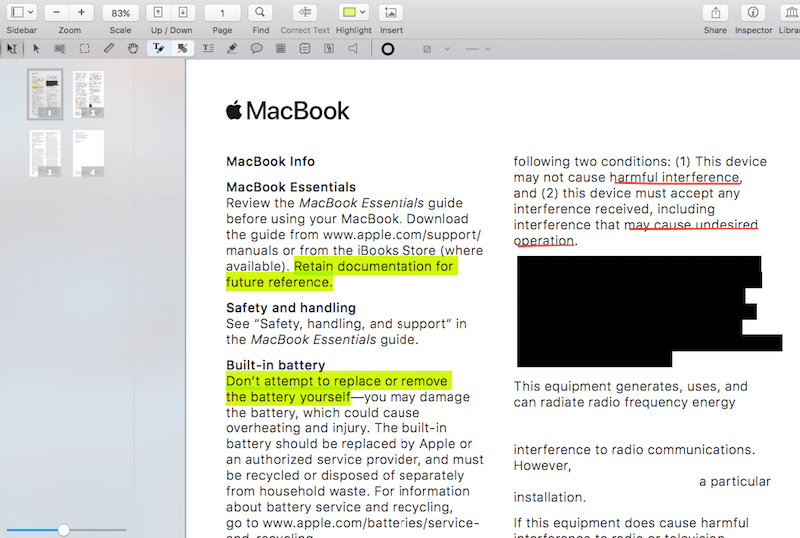
Oma henkilökohtainen kantani: Muokkaus on tärkeää yksityisten tai arkaluonteisten tietojen suojaamiseksi. PDFpen tekee työn nopeasti, yksinkertaisesti ja turvallisesti.
4. Allekirjoita ja täytä lomakkeet
PDFpenin avulla voit täyttää PDF-lomakkeita, mukaan lukien allekirjoituksen lisääminen. Jos haluat luoda lomakkeita, tarvitset PDFpenPron.
Muutama kuukausi sitten perheeni muutti osavaltioiden välillä. Meidän piti hoitaa paljon paperityötä, mukaan lukien vuokra-asiakirjojen täyttäminen ja allekirjoittaminen, etäpaikalta. Vaikka käytimme tuolloin eri sovellusta, PDFpen teki tällaisista tehtävistä erittäin yksinkertaisia.
Aloita skannaamalla allekirjoituksesi, vetämällä se PDFpeniin ja tekemällä taustasta läpinäkyvä, jotta se ei piilota asiakirjassasi olevaa tekstiä. Sinun tarvitsee tehdä tämä vain kerran.
Oma henkilökohtainen näkemykseni: PDF-lomakkeet ovat kätevä tapa täyttää virallisia papereita. Vaimoni on sairaanhoitaja, ja se on säännöllinen osa hänen työelämäänsä. PDFpen tekee siitä helppoa.
5. Järjestä ja poista sivut
Joskus saatat haluta järjestää PDF-tiedoston sivut uudelleen, esimerkiksi vaihtaa sivun 1 sivun 3 kanssa. Tämän tekeminen PDFpenissä on yksinkertainen vedä ja pudota -toiminto.
Kun vasemmanpuoleinen ruutu on pikkukuvanäkymässä (joka se on oletuksena), näet asiakirjan yleiskatsauksen sivulta sivulta. Vedä vain siirrettävä sivu uuteen paikkaan, ja se on valmis.
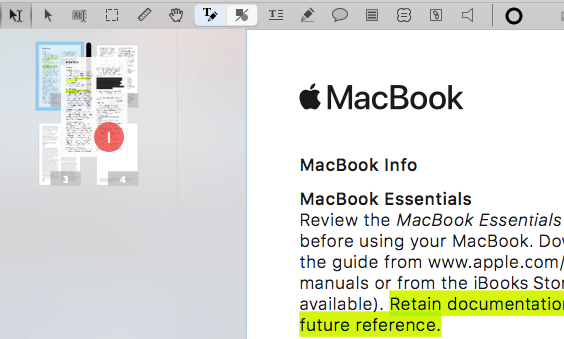
Oma henkilökohtainen näkemykseni: Vuosia sitten minulla oli ammattimaisesti painettu koulutusopas. Asettelu oli hieman hankala, sillä sivut taitettiin niin, että ne voitiin nitoa ja tulostaa kaksipuolisesti. Tätä varten tulostimen piti järjestää sivujen järjestys uudelleen Adobe Acrobat Prolla. Pitkälle kehittyneeseen työhön PDFpen ei olisi paras työkalu, etenkään ammattilaisen käsissä. Mutta kun järjestät vain muutaman sivun uudelleen, se tekee työn nopeasti ja yksinkertaisesti.
Syyt arvioideni takana
Tehokkuus: 5/5
PDFpen pystyy tekemään kaiken mitä tarvitsen PDF-editorissa: perusmerkinnät, muistiinpanojen ja kommenttien tekemisen sekä perusmuokkauksen. Itse asiassa se pystyy tekemään useimmat asiat, joihin Adobe Acrobat Pro pystyy, mutta ilman jyrkkää oppimiskäyrää.
Hinta: 4.5 / 5
PDFpen tarjoaa samanlaisia toimintoja kuin kilpailijansa paljon edullisempaan hintaan. Sepä hienoa. Mutta 75 dollaria on silti jyrkkä hinta maksettavaksi, jos et käytä sovellusta säännöllisesti. Ehkä PDFpen Basic, jossa on vähemmän ominaisuuksia noin 25 dollarilla, vetoaa ohjelman satunnaisiin käyttäjiin.
Helppokäyttöinen: 5 / 5
PDF-muokkauksella on maine hankalana ja teknisenä. Adobe Acrobat Pro täyttää tämän maineen. Sitä vastoin PDFpen tekee merkitsemisestä ja perusmuokkauksesta lastenleikkiä.
Tuki: 4/5
Smile-verkkosivusto sisältää hyödyllisiä video-opetusohjelmia PDFpenille sekä lyhyen FAQ:n ja yksityiskohtaisen tietopohjan. Saatavilla on myös kattava PDF-käyttöopas. Voit ottaa yhteyttä tukeen sähköpostitse tai verkkolomakkeella, ja Smile sanoo, että he työskentelevät kovasti vastatakseen 24 tunnin kuluessa ja vastaavat yleensä paljon nopeammin. Minun ei tarvinnut ottaa yhteyttä tukeen tarkistukseni aikana.
Vaihtoehtoja PDFpenille
- Adobe Acrobat Pro oli ensimmäinen sovellus PDF-dokumenttien lukemiseen ja muokkaamiseen, ja se on edelleen yksi parhaista vaihtoehdoista. Se on kuitenkin melko kallista. Vuositilaus maksaa 179.88 dollaria. Lue koko artikkelimme Acrobat arvostelu.
- PDFelement on toinen edullinen PDF-editori, joka maksaa 79 dollaria (standardi) tai 129 dollaria (ammattimainen). Lue meidän PDFelementin arvostelu.
- PDF-asiantuntija on nopea ja intuitiivinen PDF-editori Macille ja iOS:lle. Kun luet PDF-tiedostoa, laajan merkintätyökaluvalikoiman avulla voit korostaa, tehdä muistiinpanoja ja piirtää. Lue koko artikkelimme PDF asiantuntija-arvio.
- ABBYY FineReader on arvostettu sovellus, joka jakaa monia ominaisuuksia PDFpenin kanssa. Mutta sen mukana tulee myös korkeampi hintalappu. Lue meidän FineReader arvostelu tästä.
- Applen esikatselu: Macit Esikatsele sovellus Voit paitsi tarkastella PDF-dokumentteja, myös merkitä ne. Merkintätyökalurivillä on kuvakkeita luonnostelemista, piirtämistä, muotojen lisäämistä, tekstin kirjoittamista, allekirjoitusten lisäämistä ja ponnahdusmuistiinpanojen lisäämistä varten.
Yhteenveto
PDF on yleinen muoto käyttöoppaiden, koulutusmateriaalin, virallisten lomakkeiden ja akateemisten papereiden jakamiseen. Se on lähinnä paperia, jota voit käyttää tietokoneellasi. PDFpenin avulla voit tehdä entistä enemmän PDF-kokoelmallasi.
Oppilaat voivat opiskella tehokkaammin korostamalla, ympyröimällä tekstiä ja tekemällä muistiinpanoja suoraan PDF-kurssimuistiinpanoihinsa. Opettajat ja toimittajat voivat merkitä PDF-tiedoston näyttääkseen oppilailleen tai kirjoittajilleen, mitä muutoksia tarvitaan. Kuluttajat voivat täyttää PDF-lomakkeita ja jopa lisätä allekirjoituksensa virallisiin asiakirjoihin.
Jos PDF-tiedostot ovat suuri osa elämääsi, tarvitset PDFpenin. Se sisältää suurimman osan kilpailijoidensa ominaisuuksista, mutta edullisempaan hintaan. Ja se on paljon helpompi käyttää. Suosittelen sitä.
Joten mitä mieltä olet tästä PDFpen-arvostelusta? Jätä kommentti alle.
Viimeisimmät artikkelit